 分配器を配置する
分配器を配置する
|
ツール |
ツールセット |
|
分配器
|
ケーブル/電力計画 |
Spotlightの作業画面では、電気部品コンポーネントツールと分配器ツールはケーブル/電力計画ツールセットの同じ位置にあります。表示されているツールの上でマウスをクリックしたままにすると、ポップアップツールリストが開いて目的のツールを選択できます。
分配器ツールを使用すると、分配ラック、ディマーラック、ブレイクアウトボックス、2股などの配電オブジェクトを配置できます。分配器により、電力または信号が複数のケーブルへと分配されます。Vectorworksライブラリからさまざまな種類の分配器リソースが利用可能です。[User]\Libraries\Defaults\Cable Toolsに移動して、標準リソースをご覧ください。任意の数の入力、出力、およびヒューズがあるカスタム分配器シンボルを作成するには、カスタム電気機器を作成するを参照してください。
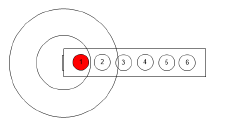
分配器は荷重と見なされるため、荷重計算(Braceworksが必要)に含めることができます。分配器には、データタグでラベルを設定できます。データタグおよびラベルを追加するを参照してください。
|
モード |
説明 |
|
分配器シンボル |
リソースセレクタが開き、配置する分配器リソースを選択できます。リソースをダブルクリックしてアクティブにします。 |
|
自動番号付け
|
分配器の配置時に自動で番号を付けます。 |
|
番号付け設定
|
分配器の自動番号付けのデフォルトパラメータを設定します。 |
分配器を挿入するには:
ツールをクリックします。ツールバーで、必要に応じて自動番号付けを有効にして、番号付け設定を指定します。自動番号付け設定を参照してください。
ツールバーの分配器シンボルをクリックし、リソースセレクタでリソースを選択します。
分配器リソースを選択しない場合は、四角形が配置されます。
クリックして、図面内に分配器を配置します。オブジェクトをリギングオブジェクトに連結できます。概念:荷重をリギングオブジェクトに連結するを参照してください。
パラメータは、後からオブジェクト情報パレットで編集できます。
クリックすると、パラメータの表示/非表示を切り替えられます。クリックすると、パラメータの表示/非表示を切り替えられます。
|
パラメータ |
説明 |
|
一般 |
|
|
ID |
ラベル、電力パッチ、および一覧表に使用する固有の識別子を指定します。空白にすると、計算の実行時に自動的に値が割り当てられます(Braceworksが必要)。 |
|
名前 |
文書用の分配器モデルの名前が表示されます。名前は変更できます。 |
|
設置場所 |
文書用に、連結されているリギングオブジェクトの名前またはその他の設置場所情報を入力します。 |
|
クラス |
クラスダイアログボックスが開き、分配器のラベルおよび長さのインジケータのクラス名を指定できます。ラベルを表示、グレイ表示、または非表示に設定できます。 雛形のクラスを使用するか、図面にあるクラスのリストからクラスを選択するか、または新しいクラスを作成します。<図形のクラス>を選択すると、分配器と同じクラスにラベルまたはインジケータが配置されます。 雛形のクラスを使用: ラベルおよびインジケータに使用する、デフォルトの基本クラステンプレートをオプションで指定します。すべてのラベルおよびインジケータのクラス名をまとめて分類するために、クラス名の先頭に前記号が追加されます。 ラベル:分配器ラベルに使用するクラスを指定します。 出力長さのインジケータ:出力長さのインジケータに使用するクラスを指定します。 |
|
シンボル |
分配器を表すために使用するシンボルの名前が表示されます。 |
|
シンボル選択 |
リソースセレクタが開き、別の分配器シンボルを選択できます。ダブルクリックすると、リソースがアクティブになります。 |
|
接続 |
|
|
出力長さを描画 |
最大長さを表すインジケータに円を使用して、コネクタの長さを描画します。 |
|
荷重情報 |
Braceworksの計算で、分配器は点荷重と見なされます。挿入点が構造要素上にある場合は、その構造への荷重と見なされます。荷重情報はBraceworksの計算とレポートに使用されます(Braceworksが必要)。 |
|
荷重計算に含める (Braceworksが必要) |
Braceworksの計算に分配器を含めます。構造計算からオブジェクトを除外するには、選択を解除します。 |
|
荷重グループ名 |
分配器の荷重カテゴリは常にケーブルになります。 |
|
荷重ID |
レポートの参考情報として、荷重に固有のIDを入力します。 |
|
荷重名 |
荷重計算でオブジェクトを識別するための名前です。通常はオブジェクトの名前が使用されます。 |
|
総重量 |
オブジェクトの総重量を入力します。 |
|
吊り元 |
分配器を連結している場合は、関連付けられたリギングオブジェクトの名前が表示されます。必要に応じて、リギングオブジェクトの吊り元の名前(Position Name)を入力すると、このオブジェクトをリギングオブジェクトに連結するか、リギングオブジェクトの関連付けを変更できます。名前を削除すると、関連付けが解除されます。 荷重を連結するその他の方法については、連結を作成するを参照してください。 |
|
電力情報 |
分配器は電気系統内で電力パッチできます。オブジェクト情報パレットで電力パッチするを参照してください。電力情報は、電力の計算とレポートに使用されます。分配器の種類ごとに異なるパラメータが表示されます。 |
|
範囲を選択 |
ソケット接続パラメータが7つのセットに表示されます。編集のために表示するソケットのセットを選択してください。各セットは、入力/出力の前後関係に基づいて番号が割り当てられています。 |
|
動力源パラメータ (動力源分配器のみ) |
Output:出力接続用のソケットを選択します。 最大電気負荷:動力源が扱うことができる最大の電気負荷が表示されます。 電圧:動力源の位相ごとの電圧が表示されます。 コネクタ:動力源が使用するコネクタが表示されます。 |
|
入力パラメータ (プラグボックスまたはブレイクアウト分配器のみ) |
Input:入力接続用のソケットを選択します。 電圧:入力接続からの電圧が表示されます。 コネクタ:入力接続用のコネクタが表示されます。 動力源:分配器用の動力源が表示されます。 |
|
動力源を選択 |
分配器用の動力源をクリックして選択します。 |
|
出力パラメータ (プラグボックスまたはブレイクアウト分配器のみ) |
Output:各出力接続用のソケットを選択します。 電圧:出力接続からの電圧が表示されます。 コネクタ:出力接続用のコネクタが表示されます。 |
|
設備 サブパーツ |
オブジェクトを構成するサブパーツを一覧表示します。これらのサブパーツは、設備リストとインベントリリストで別々にカウントされ、レポートが作成されます。 Spotlight設定:インベントリペインで、このタイプのオブジェクトに表示するパラメータを選択する必要があります。 |
|
設備 仮想パーツ |
仮想パーツはオブジェクトに関連付けられ、設備リストとインベントリリストでレポートが作成されますが、図面には表示されません。仮想パーツを追加すると、オブジェクト情報パレットで一覧表示されます。 |
|
仮想パーツを編集 |
仮想パーツダイアログボックスが開き、オブジェクトに仮想パーツを追加できます。次を参照してください: 仮想パーツおよび個別仮想パーツを管理する |
|
ソースの割り当て |
ソースの割り当てダイアログボックスが開き、オブジェクトとそのサブパーツ、および仮想パーツをインベントリのソースに割り当てることができます。次を参照してください: 設備をインベントリに割り当てる |
分配器を移動すると、連結されているケーブルが接続を維持できるように調整されます。



